Управление праздниками в вашем календаре может быть утомительной задачей, особенно если вы часто путешествуете между различными странами или регионами. Однако Outlook предлагает простой способ добавления праздников для вашей страны, чтобы вы могли избежать этих трудностей. В этом руководстве я покажу вам, как импортировать автоматические записи праздников в Outlook и как затем эффективно отображать и управлять ими в вашем календаре.
Основные выводы
- Вы можете легко импортировать праздники для вашей страны в Outlook.
- Outlook поддерживает множество стран, позволяя вам добавлять специфические праздники.
- После импорта праздников у вас будет возможность редактировать их по своему усмотрению и отображать в различных представлениях.
Пошаговое руководство
Прежде чем начать импортировать праздники, убедитесь, что Outlook открыт и вы находитесь в календаре. Затем выполните следующие шаги:
Шаг 1: Откройте настройки учетной записи
Чтобы добавить праздники, сначала перейдите на вкладку "Файл" в верхнем левом углу окна Outlook. Там вы найдете настройки учетной записи.
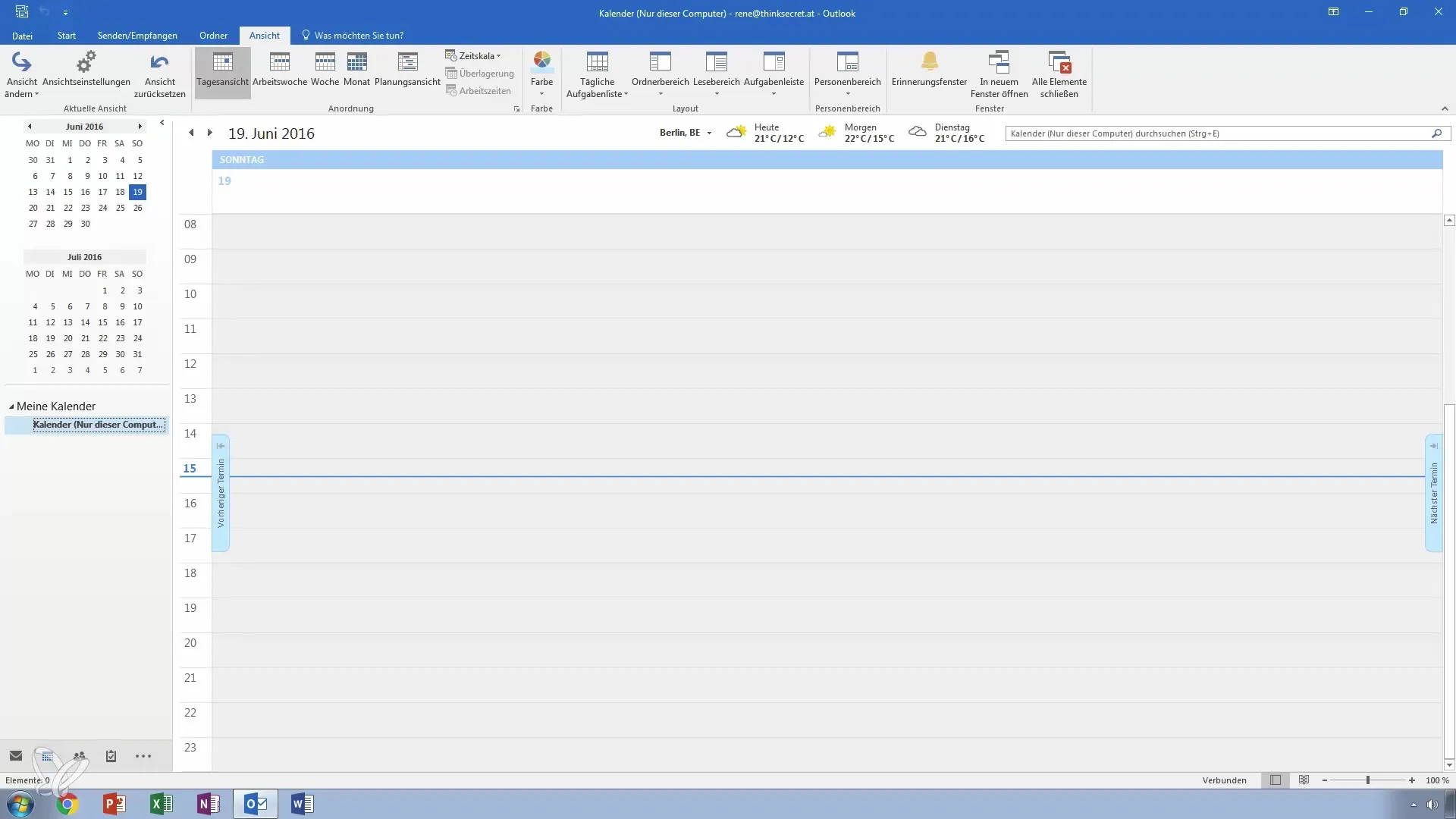
Шаг 2: Перейдите к параметрам календаря
В настройках учетной записи найдите раздел "Параметры" и выберите его. Затем вам нужно открыть меню для параметров календаря.
Шаг 3: Добавьте праздники
Теперь у вас есть возможность добавить праздники в ваш календарь. Нажмите кнопку "Добавить праздники hinzufügen". Вам автоматически будут показаны все доступные страны, которые вы можете добавить, в зависимости от настроек вашей операционной системы Windows.
Шаг 4: Выберите вашу страну
Так как вы уже настроили свою Windows на Германию, эта страна будет выбрана по умолчанию. Однако вы также можете выбрать другие страны, если, например, вы хотите добавить австрийские праздники. Просто щелкните на желаемую страну.
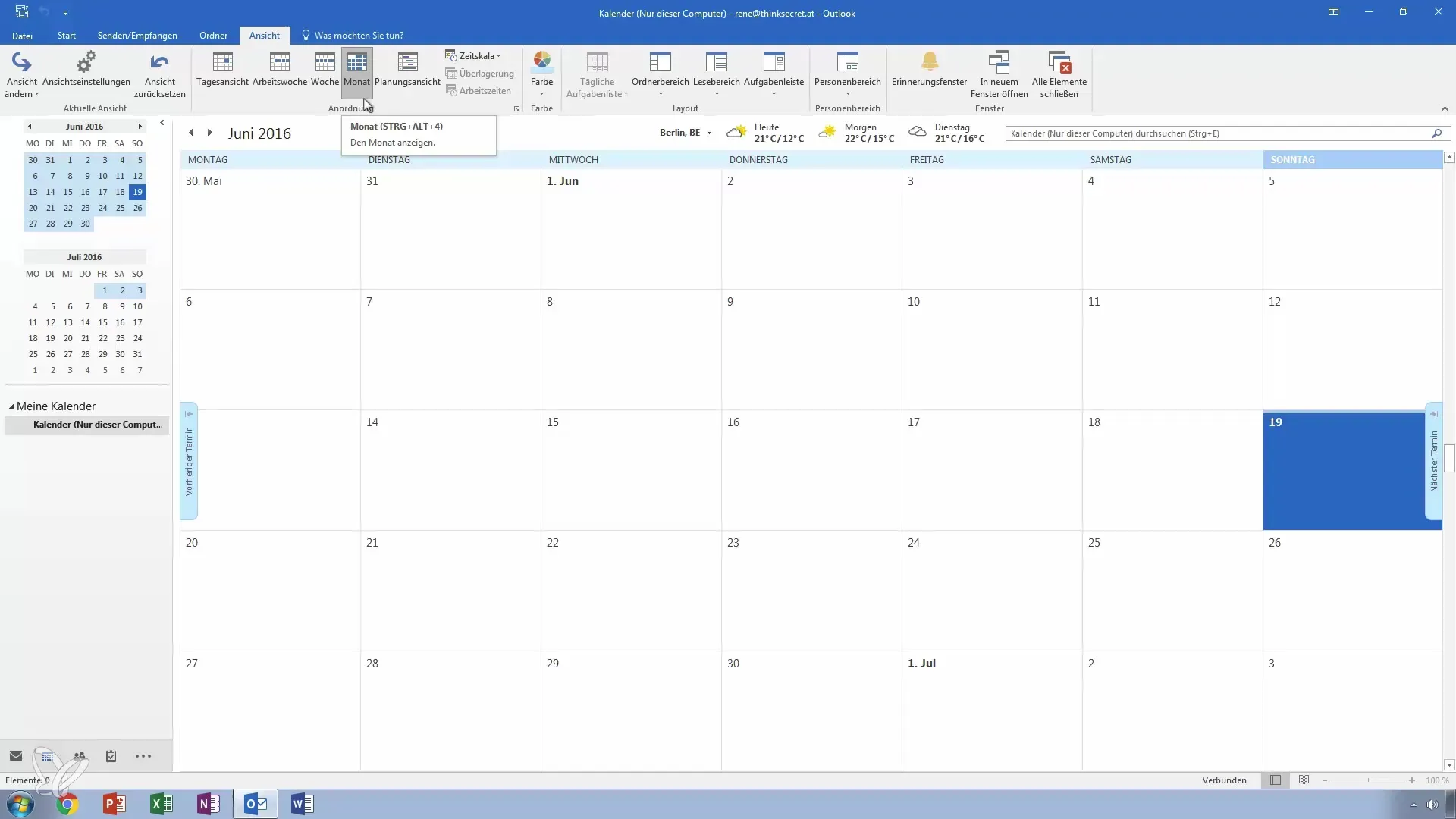
Шаг 5: Импортируйте праздники
После того как вы выбрали свою страну, нажмите "ОК". Теперь вы можете импортировать праздники, которые Outlook предлагает для вашей выбранной страны. Этот процесс происходит автоматически.
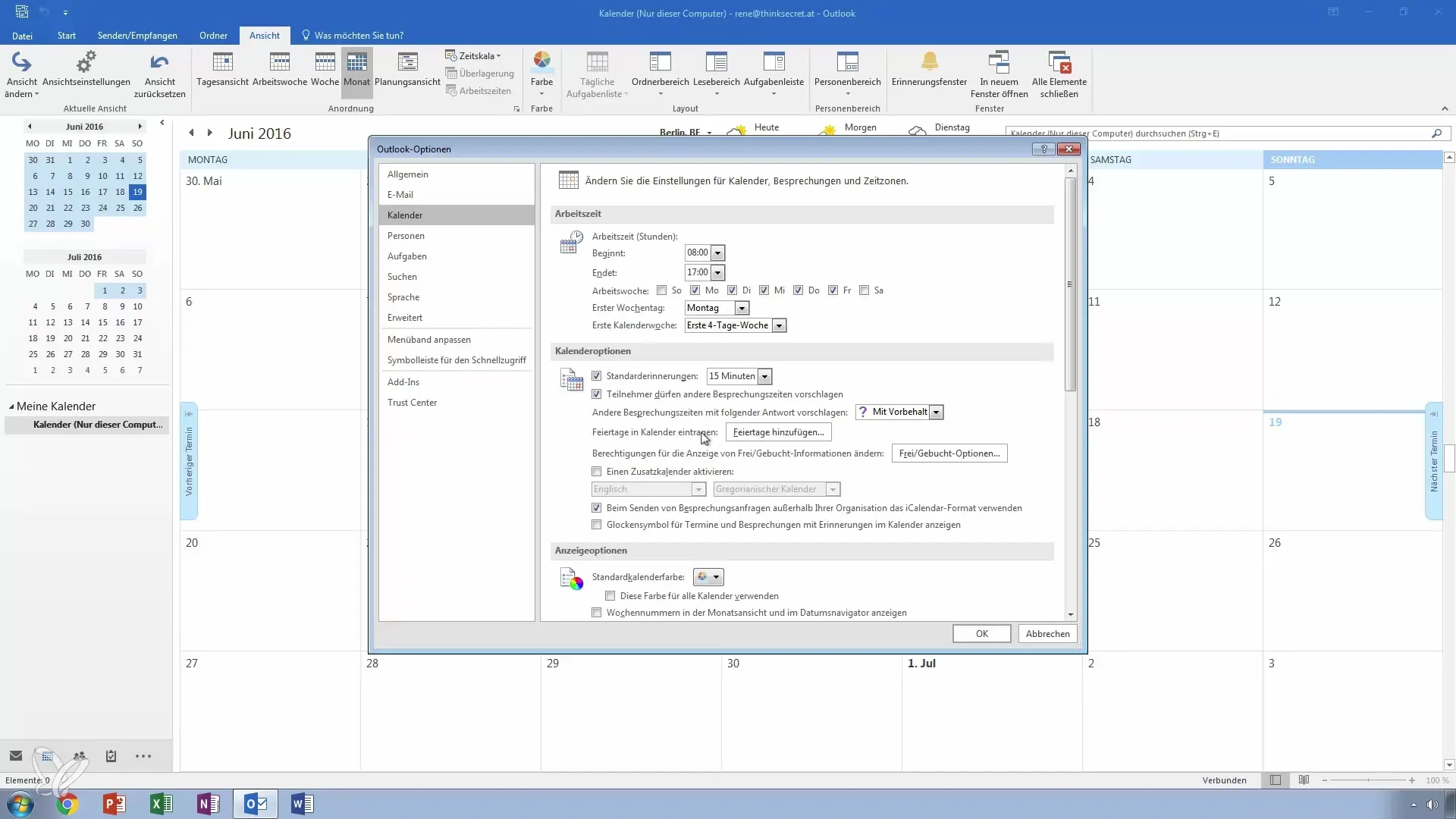
Шаг 6: Подтверждение праздников
Если праздники были успешно добавлены, вы можете подтвердить изменения. Перейдите в своем календаре в годовой или месячный вид, чтобы просмотреть праздники.
Шаг 7: Проверьте и редактируйте праздники
Посмотрите на записи, которые теперь отображаются в вашем календаре. Теперь вы должны увидеть такие праздники, как Успение Пресвятой Богородицы или День германского единства. Вы также можете редактировать записи по мере необходимости.
Шаг 8: Переключитесь на список
Если вы хотите увидеть все праздники в удобном списке, перейдите в режим списка. Для этого откройте настройки представления вашего календаря и выберите "Режим списка".
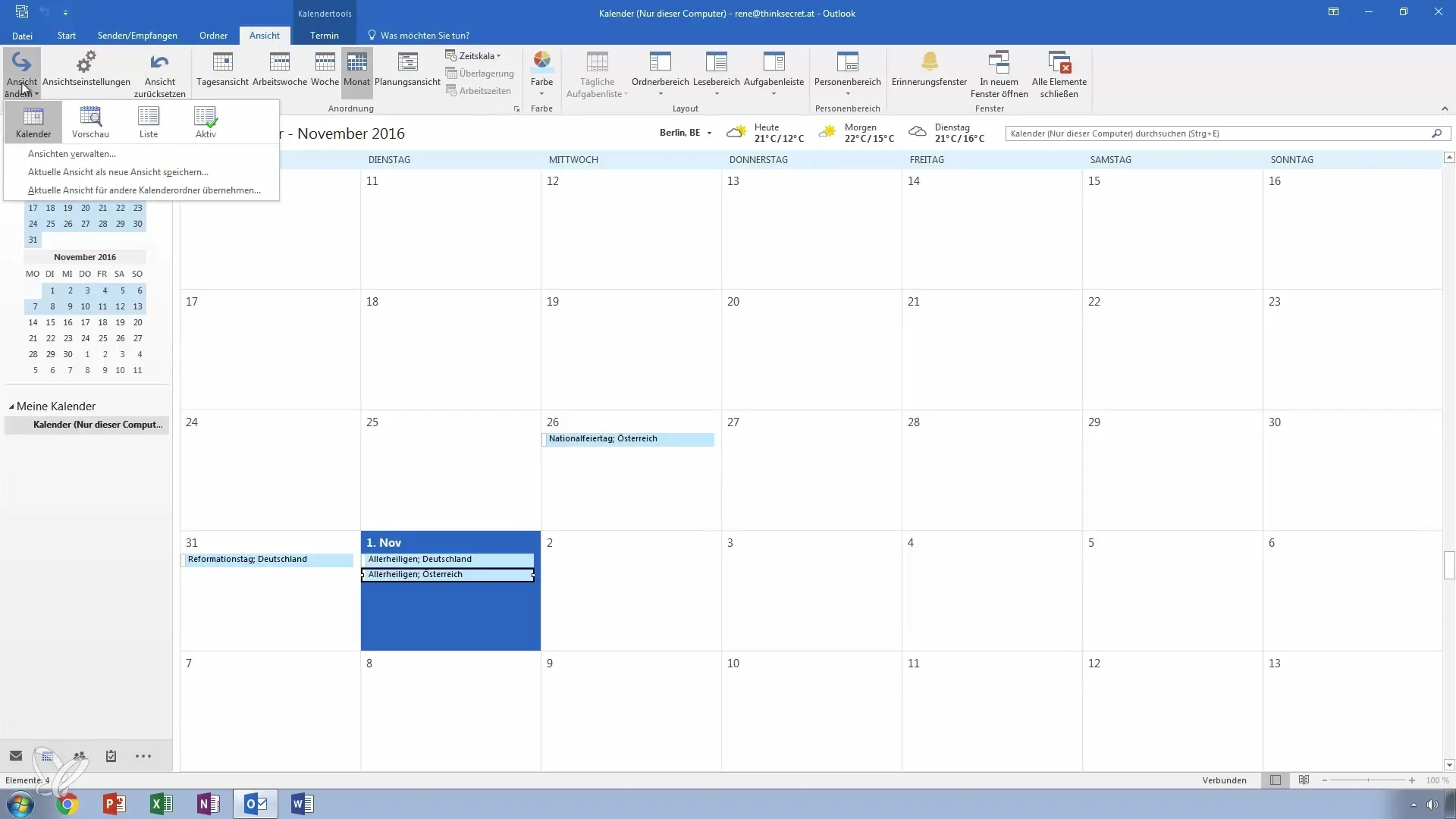
Шаг 9: Отображение категорий
В режиме списка вы можете отображать дополнительную информацию, такую как категории. Таким образом, вы будете иметь хороший обзор всех ваших записей праздников.
Шаг 10: Вопросы и отзывы
Если у вас есть дополнительные вопросы по этой теме или вам нужна дополнительная информация, не стесняйтесь оставлять комментарии. Я с радостью помогу вам сделать ваш календарь в Outlook еще более эффективным.
Резюме – Эффективный импорт и управление праздниками в Outlook
Добавление и управление праздниками в Outlook с этим пошаговым руководством просто. Используйте встроенные функции Outlook, чтобы добавить множество праздников для вашей страны и адаптировать ваш календарь под себя.
Часто задаваемые вопросы
Как добавить праздники в Outlook?Перейдите в "Файл" > "Параметры", выберите "Календарь" и нажмите "Добавить праздники".
Поддерживает ли Outlook праздники для других стран?Да, вы можете выбрать праздники для многих различных стран.
Могу ли я редактировать записи праздников?Да, вы можете настраивать и редактировать автоматические записи праздников.
Как переключиться на режим списка в Outlook?Перейдите в настройки представления и выберите "Режим списка".


